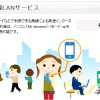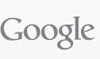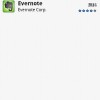Xperia arc(Google/Gmail)のアカウント設定
さて、今回の記事はAndroid端末のキモ、Googleアカウント設定です。
Xperia(X10)時代から訪問してきている方にはいまさら的なネタで恐縮ですが、
Xperia arcからAndroidデビューした方のためにもう一度載せておきます。
(今後、バランスを見ながらアプリの紹介やXperia arcの使用法を載せていきますのでご容赦ください<(_ _)>)



「メニュー⇒設定⇒アカウントと同期⇒アカウントの追加⇒Google」をタップします。



すでにGoogle(G-mail)アカウントを持っている人はログインを選択して、
G-mailアドレスとパスワードを入力すればOKです。



Googleアカウントを持っていない人は「作成」をタップし、
名前、名字、使用したいメールアドレス(文字列)、パスワードを設定すればOKです。


最後に自動同期になっているか確認しておきましょう。
ここが切れていると、メールが自動受信しなかったり連絡帳やスケジュールの同期がとれなかったりします。
このGoogleアカウント設定をしておかないと
アンドロイドマーケットからアプリのダウンロードもできませんので、一番最初に済ませておきましょう。
なお、GoogleAppsで運用しているオリジナルドメインも登録できます。
(GoogleAppsについてはこちら⇒GoogleAppsのトリセツ※作成中)
ちなみに昔に掲載した(スクリーンショットが)見やすいページはこちら⇒G-mailのマルチアカウント設定
役に立つアプリもまとめてますので、こちらもあわせてどうぞ ⇒ Xperia arcを買ったら入れておきたいアプリ51種